Здравствуйте. У цьому уроці я хотів би розповісти основи роботи в програмі NetOpSchool, яка насправді дає ще 2 руки вчителеві і дозволяє робити те, про що можна тільки мріяти. З її допомогою ми можемо контролювати весь клас, демонструвати пояснення показуючи учням свій екран (на їх комп'ютерах), роздавати і збирати файли в лічені секунди і багато-багато іншого. Для того щоб охопити весь курс роботи в ній знадобиться купа сил і часу, тому я зупинюся лише на її засадах, які допоможуть вчителю інформатики розібратися з її роботою і почати застосовувати її використання на уроках.

Як і багато програм, які працюють в системі windows це вікно має рядок заголовка, рядок меню, панелі управління, і робочу область. Почну пояснення з робочої області, тому багато хто гублиться через те, що при включенні програми всі кнопки меню і панелі інструментів не активні і не можуть зрозуміти чому нічого не натискається.
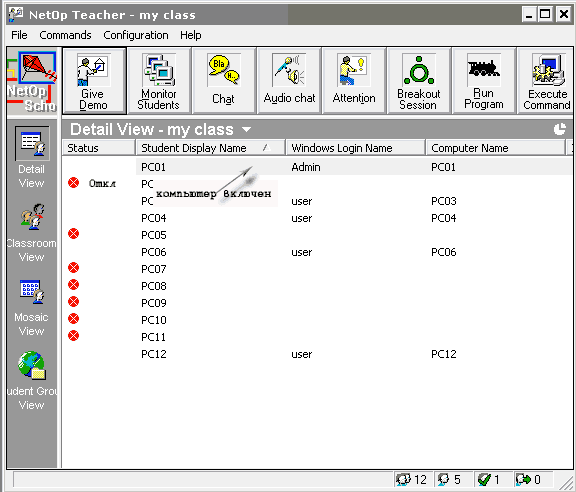
Для того, щоб кнопки стали активними потрібно в робочій області виділити хоча б один комп'ютер. Якщо комп'ютер підключений до класу то в робочій області він виглядає так, як показано на малюнку. Якщо не підключений (це вже після того, як комп'ютер одного разу був прописаний), то перед рядком з усіма даними про комп'ютер стоїть червоний значек як на малюнку.
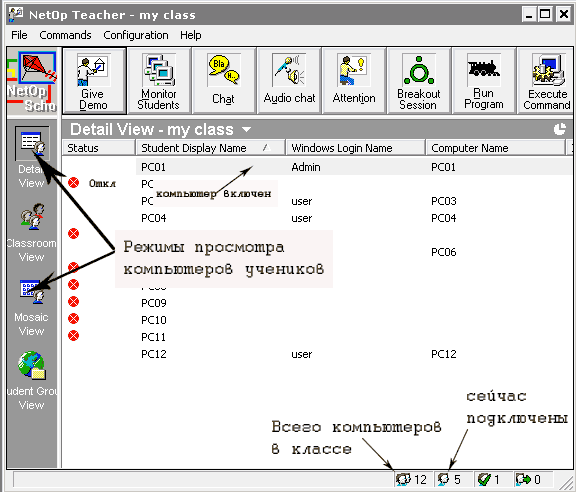
Спостерігати за комп'ютерами ви можете в кількох режимах. Найбільш часто використовуються режим Dеtail View і Mosaik View.
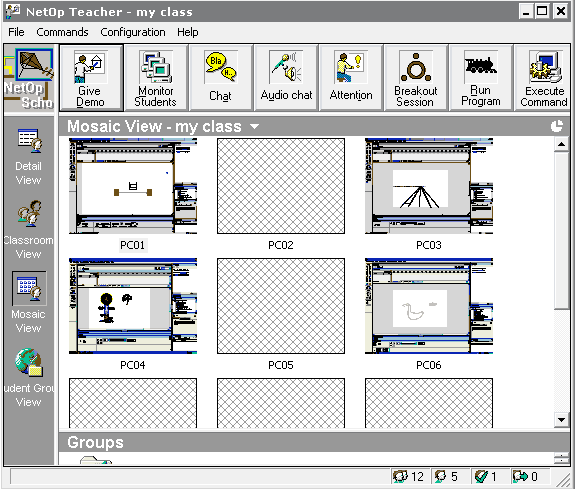
У режимі Mosaik View ви можете бачити те, що роблять учні. Ви бачите скріншоти їх моніторів у зменшеному вигляді знятий за певний проміжок часу.
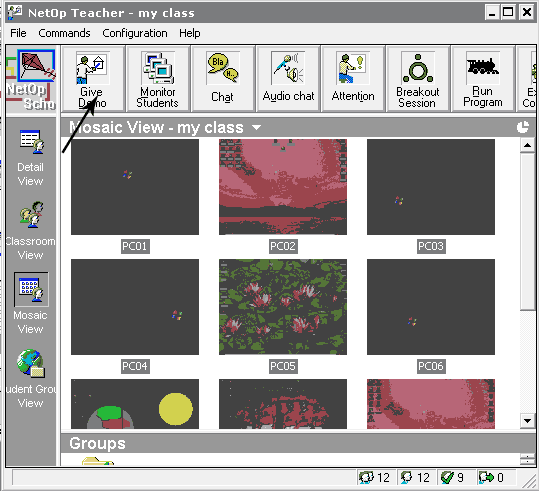
Для того, щоб почати демонстрацію свого екрану, необхідно виділити ті комп'ютери, на які ви хочете включити демонстрацію і натиснути Give Demo.
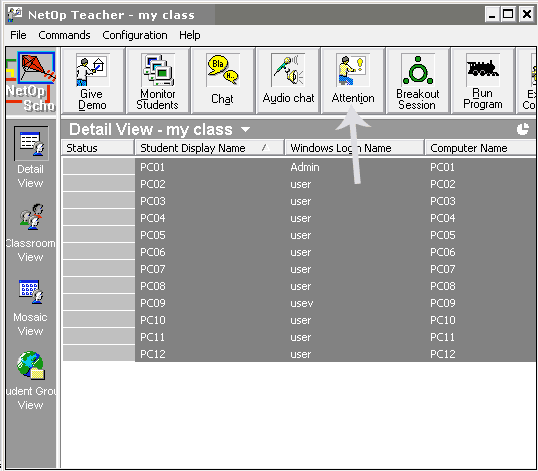
Для того, що б учні звернули на вас увагу, коли це необхідно ви зможете виділити всі комп'ютери і натиснути на панелі кнопку Attention. Як відомо, людини, яка працює за комп'ютером, досить таки складно відірвати від цього заняття. Але коли вискакує заставка "увага", то учні відразу ж, як по команді повертають до вас голови.
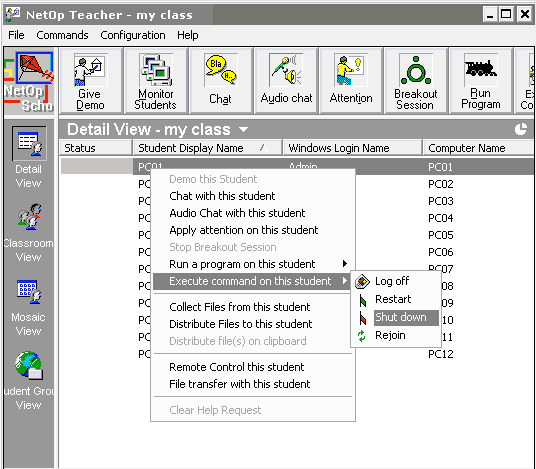
І, на закінчення, ще одна приємна особливість цієї програми, це можливість, не встаючи зі свого місця, вимкнути або перезавантажити комп'ютер. Для цього натискаємо в робочій області програми за обраним комп'ютера правою кнопкою миші і вибираємо те, що нам треба з ним зробити. І вона навіть не потребує наявності у вас прав адміністратора мережі як роблять це спеціально призначені для цього програми.
Джерело: videouroki.net
Немає коментарів:
Дописати коментар